 2019-06-26 14:49:32
2019-06-26 14:49:32
 在手机上看
在手机上看
扫描二维码手机打开
有些人在使用PPT时,还不了解PPT制作精美画卷的使用操作,下面小编就讲解吧。一起来看看吧!

1、先用矩形工具在屏幕上画一大小适中的长方形。
2、对长方形进行填充颜色。右击——设置自选图形格式——颜色和线条——填充。在填充那里的颜色选择“填充效果”——渐变——双色。选择你喜欢的双色来填充。
3、用同样的方法制作另一个长方形,但比原来那个要大,并设置为底层。这个底层可以填充颜色,也可以填充一些花纹。
PPT相关攻略推荐:
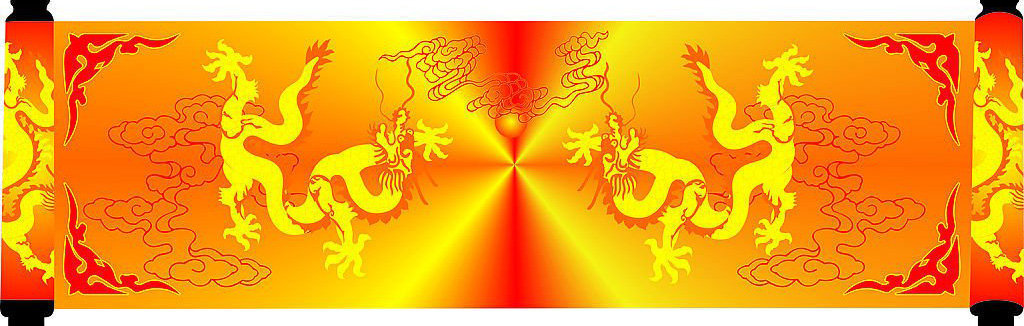
4、制作画轴,同样用矩形画一个大小适中的长方形,填充好颜色之后,再画一个小矩形放在上底和下底。之后再把画轴的三个部分全选并组合。制作完成一个画轴后复制粘贴y放产生另一个了,把它放在另一边。
5、至此画卷就完成了,你可以在画卷上写一些艺术字。如写上“拼搏奋斗”
上面就是小编为大家带来的PPT制作精美画卷的操作步骤,一起来学习学习吧。
相关文章
更多>>精彩专题
+更多软件排行